아이패드: SIM 카드 삽입 및 제거 방법
이 튜토리얼을 통해 Apple 아이패드에서 SIM 카드를 액세스하는 방법을 배워보세요.

우리는 Apple Watch를 배치한 후 실제로 어디에 배치했는지 잊어버릴 때가 많습니다. 찾기 힘든 기존 시계와 달리, 다행히도 iPhone이나 iPad에서 Apple Watch를 핑하면 쉽게 찾을 수 있습니다. iPhone에서 Apple Watch를 핑하는 방법을 알아 보겠습니다.
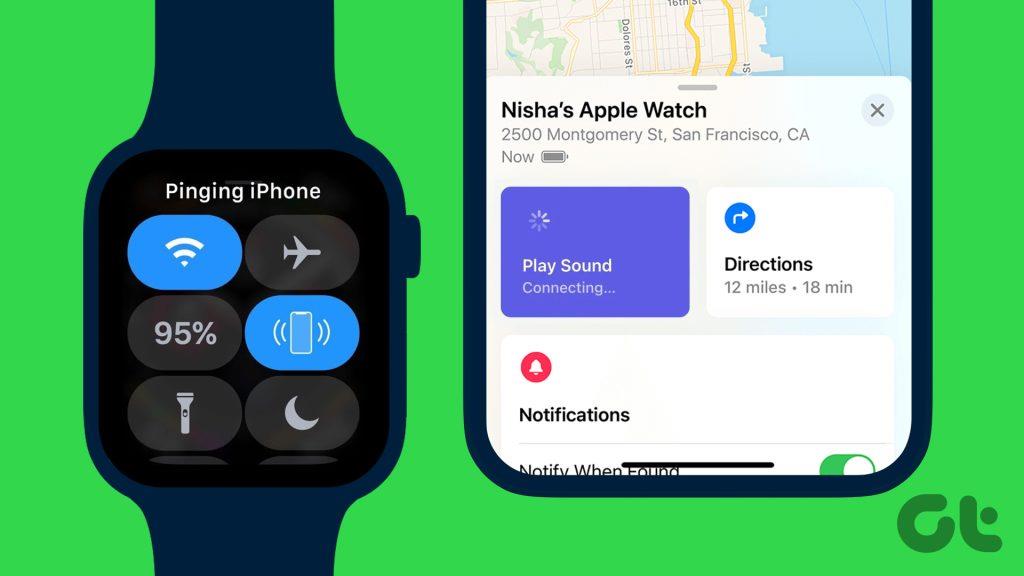
이 게시물은 또한 Apple Watch에서 iPhone을 핑하는 방법을 안내합니다. iPhone이 무음 모드로 설정되어 있고 위치를 잘못 잡은 경우에 유용합니다.

세 가지 방법으로 iPhone에서 Apple Watch를 ping할 수 있습니다.
iOS 17에서는 Apple Watch에 대한 핑(ping)이 더 쉬워졌습니다. 이제 iPhone의 제어 센터 에서 Apple Watch의 벨소리를 울릴 수 있습니다 . 이를 위해서는 먼저 Ping My Watch 타일을 제어 센터에 추가해야 합니다.
iOS 17에서 Apple Watch를 핑하려면 다음 단계를 따르세요.
1단계: iPhone에서 설정을 엽니다.
2단계: 제어 센터로 이동합니다.
3단계: Ping My Watch 옆에 있는 녹색(+) 아이콘을 눌러 제어 센터의 활성 타일 목록에 추가합니다.
옆에 빨간색(-) 아이콘이 표시되면 타일이 활성화된 것입니다.
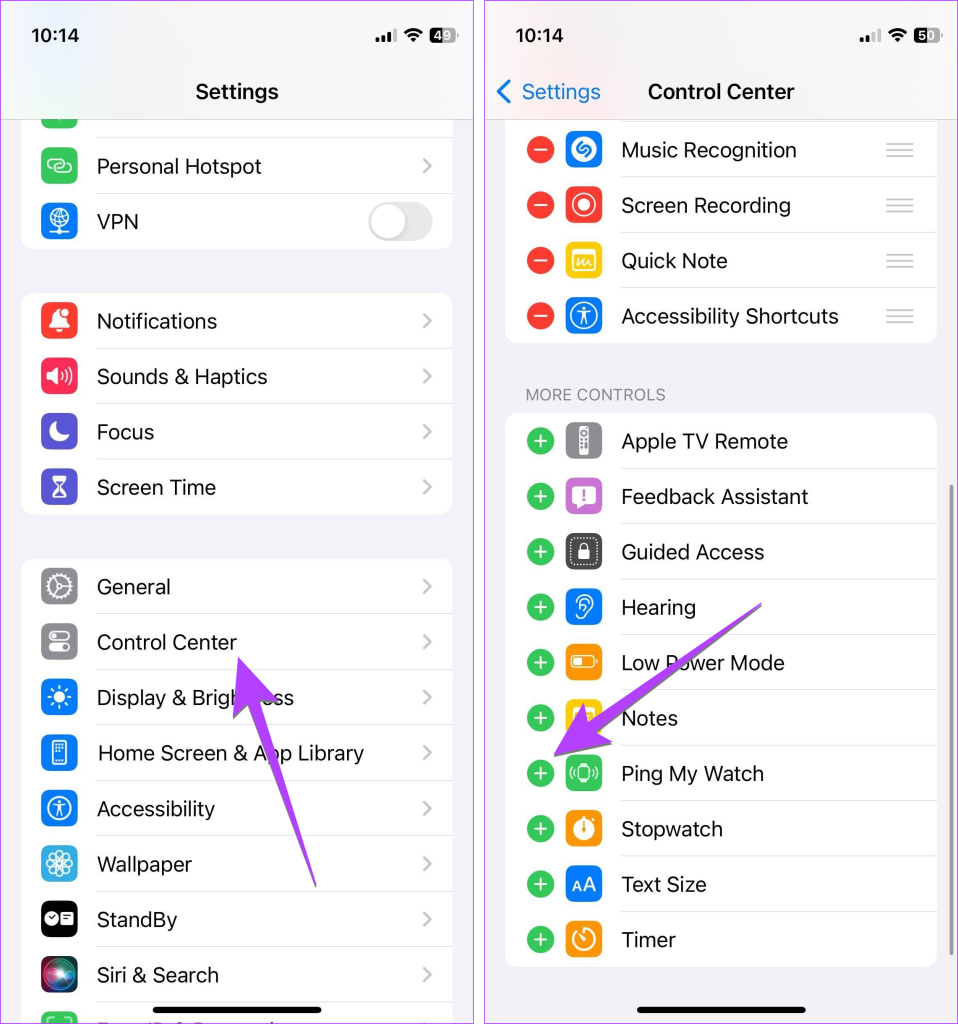
4단계: 이제 iPhone에서 제어 센터를 엽니다.
5단계: Ping My Watch 아이콘을 탭하여 iPhone에서 시계에 ping을 보냅니다.

iOS 16 이하의 경우 iPhone에서 Apple Watch를 핑하려면 나의 찾기 앱을 사용해야 합니다 . iOS 17에서도 이 방법을 사용할 수 있습니다.
1단계: iPhone에서 나의 찾기 앱을 엽니다. 이 앱은 iPhone에 사전 설치되어 제공됩니다.
2단계: 장치 탭을 탭하세요.
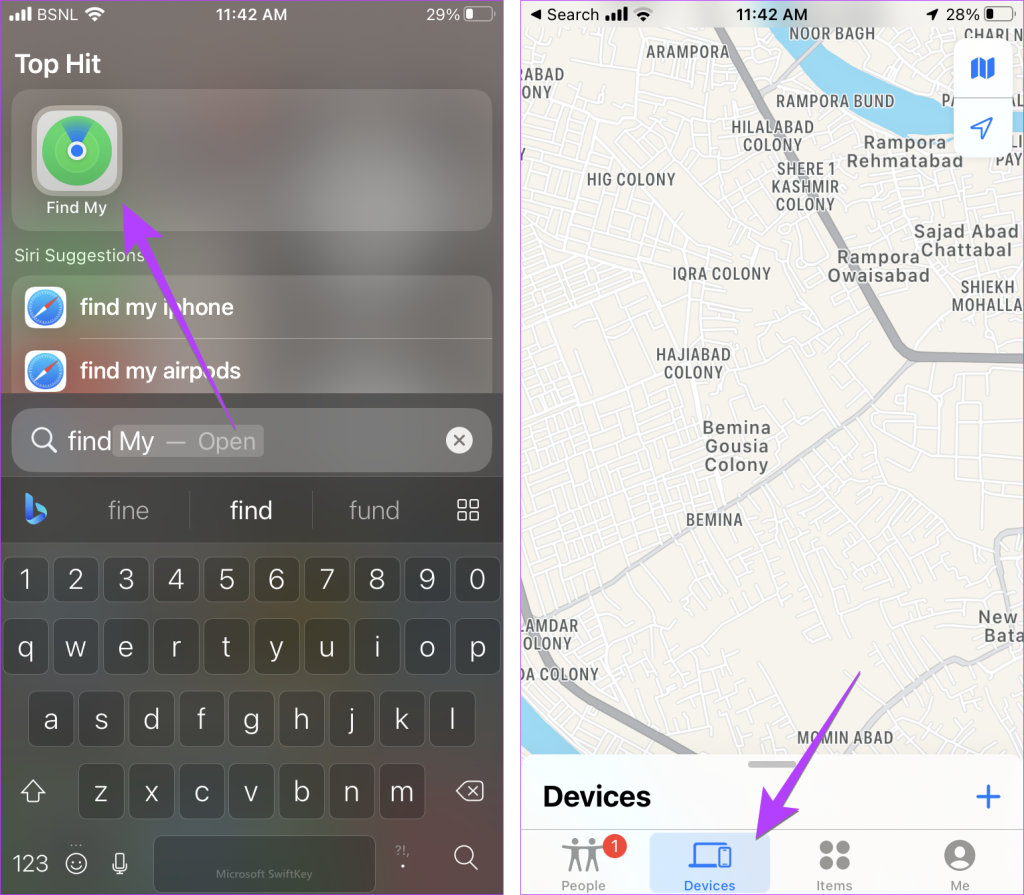
3단계: iCloud 계정에 로그인되어 있는 모든 기기가 표시됩니다. Apple Watch를 탭하세요.
참고: Apple Watch가 표시되지 않거나 나의 찾기가 작동하지 않는 경우 iPhone에서 나의 찾기 서비스가 활성화되어 있는지 확인하세요. 이를 위해서는 iPhone 설정으로 이동하여 이름을 탭하세요. 나의 찾기로 이동한 다음 나의 iPhone 찾기로 이동하여 다음 화면에서 활성화하세요.
4단계: 소리 재생 버튼을 탭하여 시계에서 iPhone의 벨소리를 울립니다.
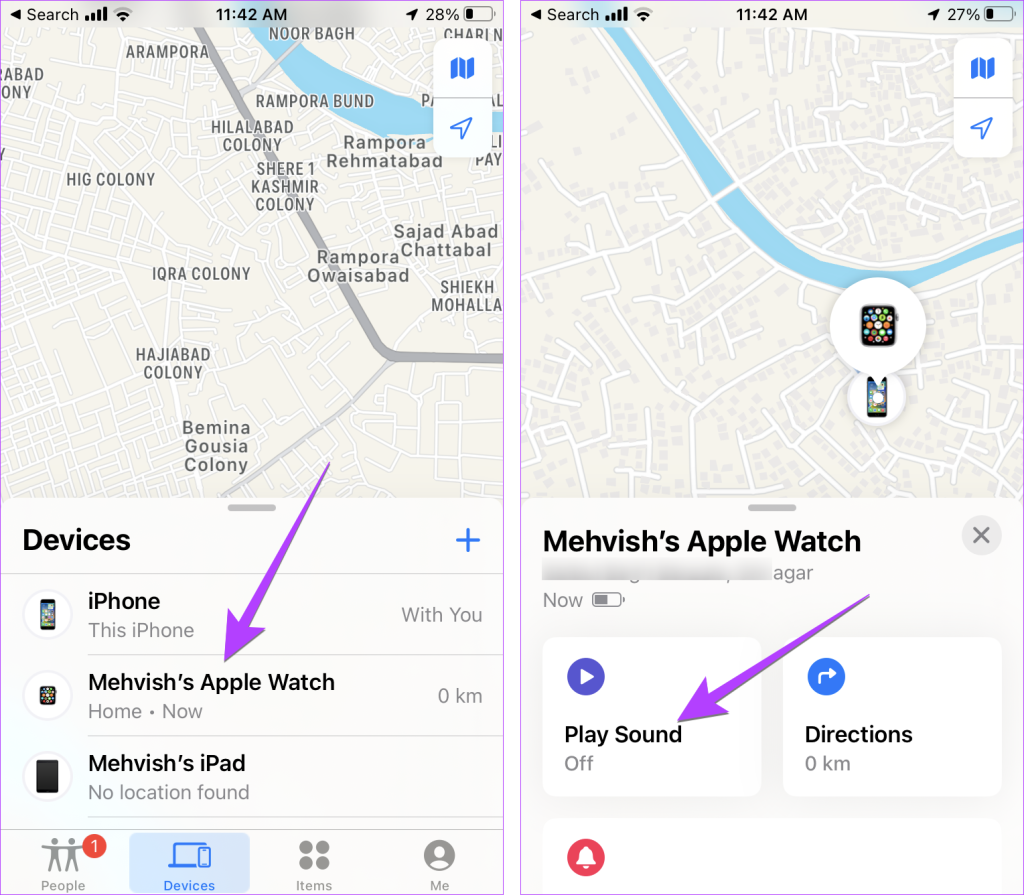
시계가 무음 모드인 경우에도 시계에서 소리가 재생되기 시작합니다. 시계를 찾으면 시계의 닫기 버튼을 탭하여 소리를 중지하세요.
Apple Watch에 핑을 보내는 또 다른 방법은 iPhone에서 Watch 앱을 사용하는 것입니다.
1단계: 페어링된 iPhone에서 Apple Watch 앱을 엽니다.
2단계: 상단의 모든 시계 옵션을 탭하고 핑하려는 시계 옆에 있는 (i) 아이콘을 누릅니다.
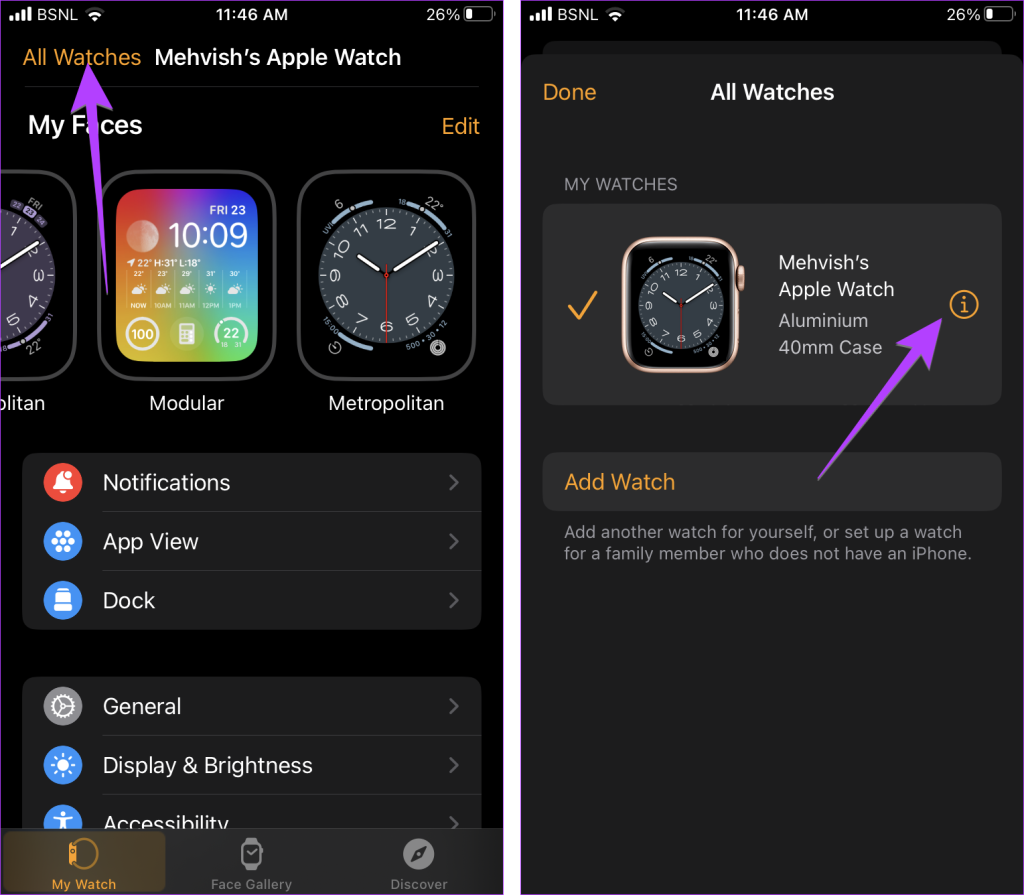
3단계: '나의 Apple Watch 찾기'를 탭한 후 Play Sound를 탭합니다. 그러면 Apple Watch에서 소리가 재생되기 시작합니다.
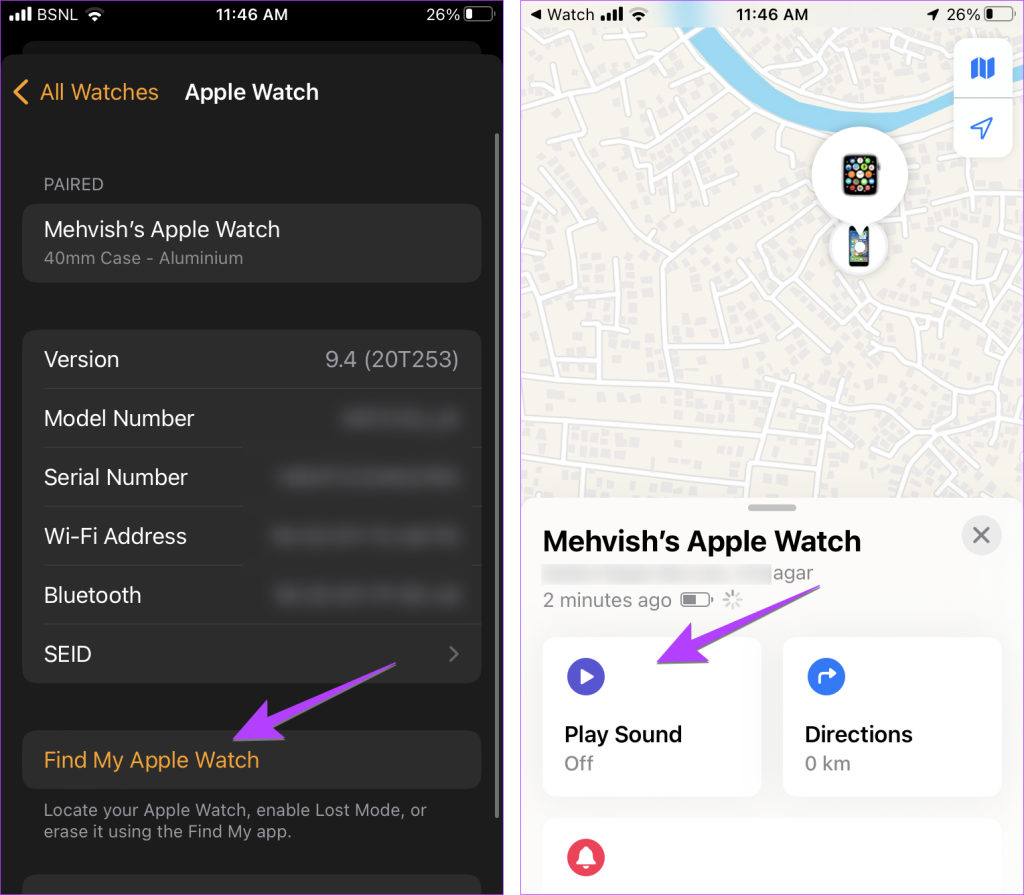
팁: Apple Watch 화면을 iPhone에 미러링하는 방법을 알아보세요 .
Apple Watch에서 iPhone을 핑하는 방법에는 두 가지가 있습니다. 그러나 iPhone이 사운드를 재생하려면 해당 장치가 Bluetooth 범위 내에 있어야 합니다.
1단계: 하단 가장자리에서 위로 쓸어올려 Apple Watch의 제어 센터를 엽니다.
팁: 위로 스와이프가 iPhone에서 작동하지 않는 문제를 해결하는 방법을 알아보세요 .
2단계: Ping iPhone 아이콘을 찾으세요. 양쪽에 곡선이 있는 아이폰처럼 보입니다. 한 번 탭하면 iPhone의 벨소리가 한 번 울립니다. 이 아이콘을 길게 누르면 핑 소리와 함께 iPhone의 손전등이 깜박이게 됩니다. 이렇게 하면 iPhone이 소파 뒤나 침대 뒤 등 어두운 곳에 있는 경우 iPhone을 찾는 데 도움이 됩니다.
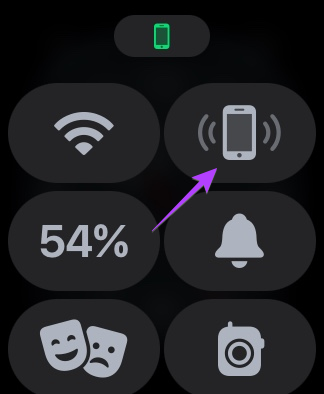
1단계: Apple Watch에서 장치 찾기 앱을 엽니다.
2단계: 핑하려는 iPhone을 탭합니다.
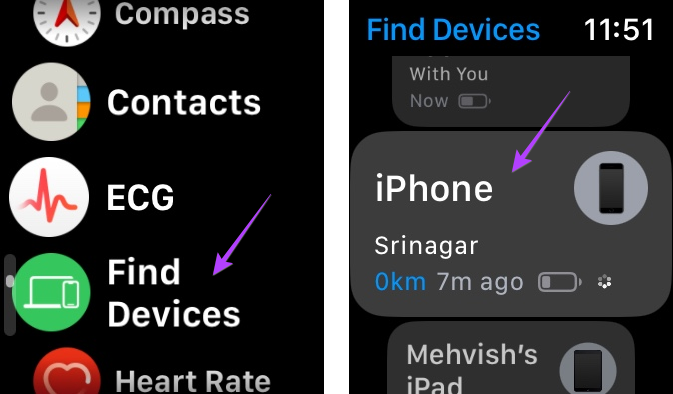
3단계: 아래로 스크롤하여 사운드 재생 버튼을 눌러 iPhone의 벨소리를 울립니다.
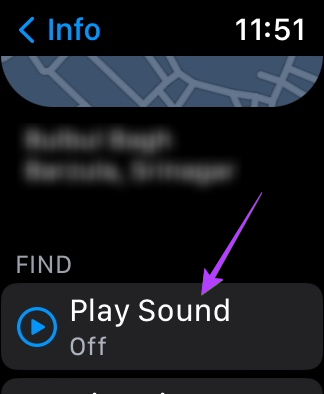
iPhone에서 Apple Watch를 핑할 수 없거나 그 반대로 핑할 수 없는 경우 다음 수정 사항에 따라 문제를 해결하십시오.
1. 장치 다시 시작
가장 먼저 해야 할 일은 장치를 다시 시작하는 것입니다. 때로는 장치를 다시 시작하면 해결될 수 있는 연결 문제가 있을 수 있습니다. 또한 비행기 모드가 꺼져 있는지 확인하십시오.
2. Apple Watch 페어링
핑 서비스가 iPhone에서 Watch로 또는 그 반대로 작동하려면 Apple Watch가 iPhone과 페어링되어야 합니다.
3. 동일한 iCloud 계정 사용
다음으로 iPhone과 Apple Watch에서 동일한 iCloud 계정을 사용하고 있는지 확인하세요.
iPhone에서 나의 찾기 서비스가 비활성화된 경우 iPhone에서 Apple Watch를 핑할 수 없으며 그 반대의 경우도 마찬가지입니다. 활성화되면 Apple Watch에서도 동일한 기능이 활성화됩니다.
iPhone에서 나의 찾기 서비스를 활성화하려면 다음 단계를 따르세요.
1단계: 휴대폰에서 설정을 엽니다.
2단계: 상단에 있는 이름을 탭하고 나의 찾기를 탭하세요.
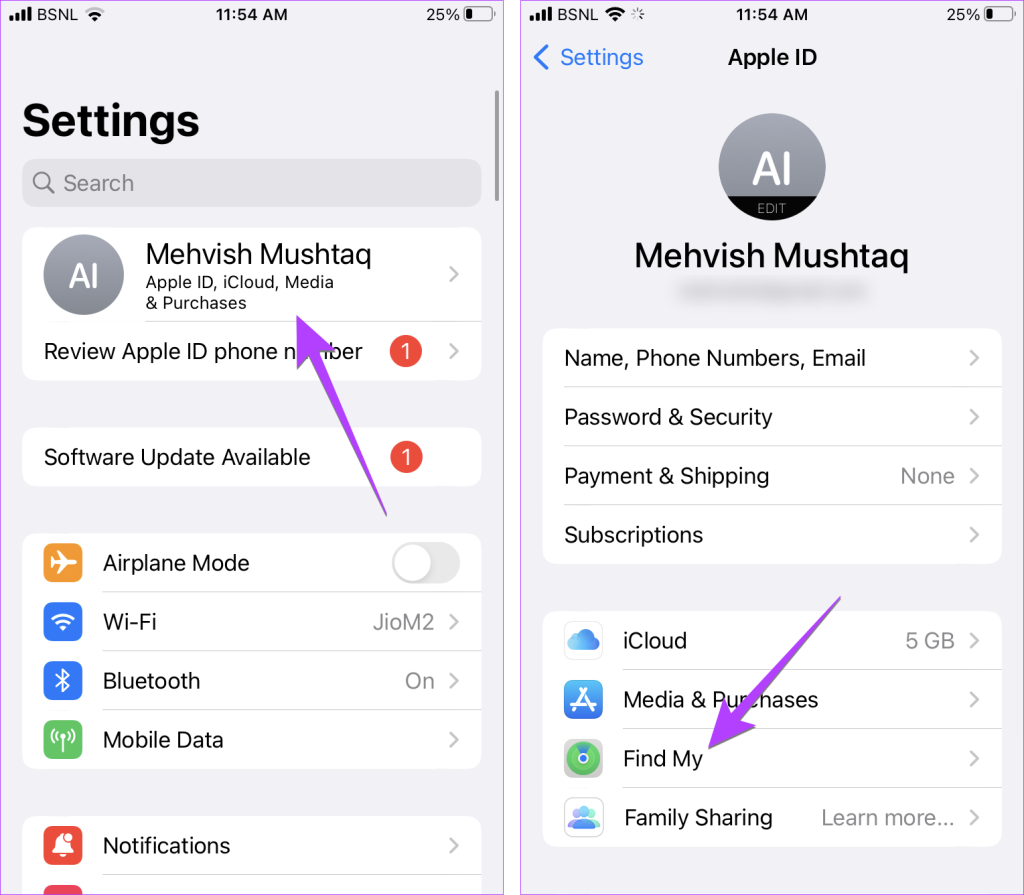
3단계 : 내 iPhone 찾기를 탭하고 다음 화면에서 내 iPhone 찾기 옆에 있는 토글을 활성화합니다.
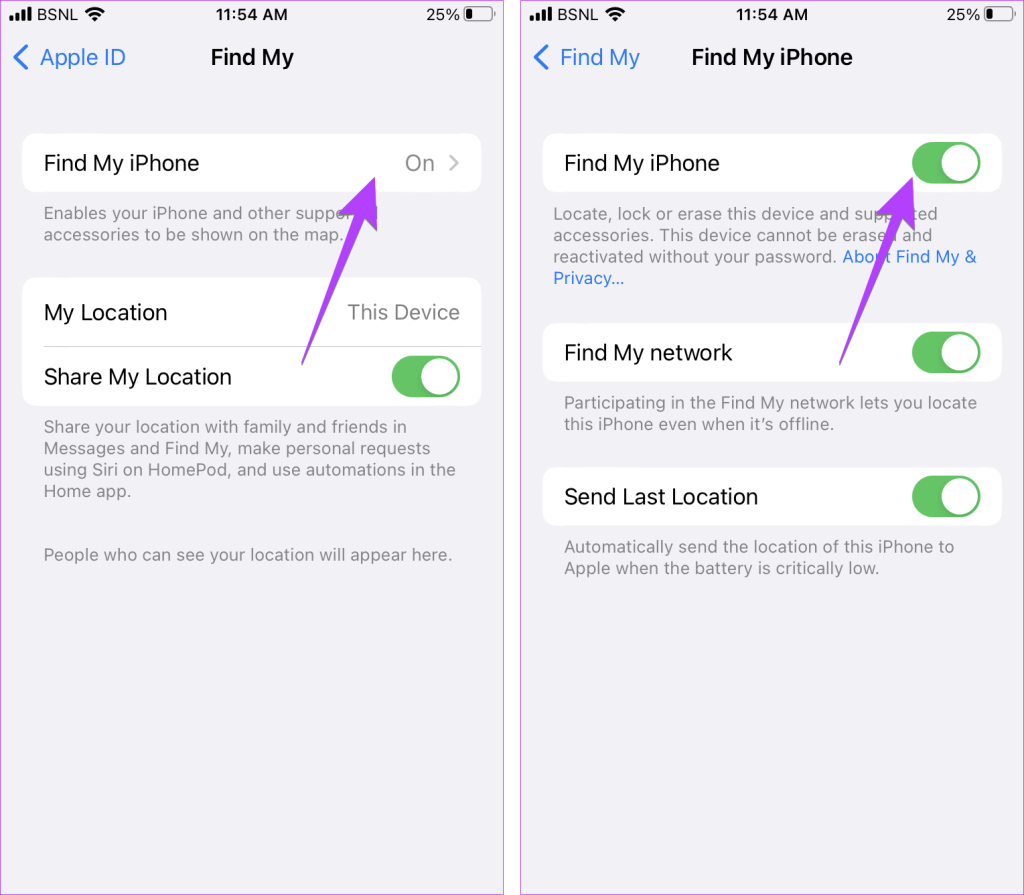
여전히 Apple Watch를 핑할 수 없는 경우 시계와 연결된 iPhone의 소프트웨어를 업데이트하십시오.
watchOS를 업데이트 하려면 iPhone에서 Watch 앱을 엽니다. 일반으로 이동한 다음 소프트웨어 업데이트로 이동합니다.
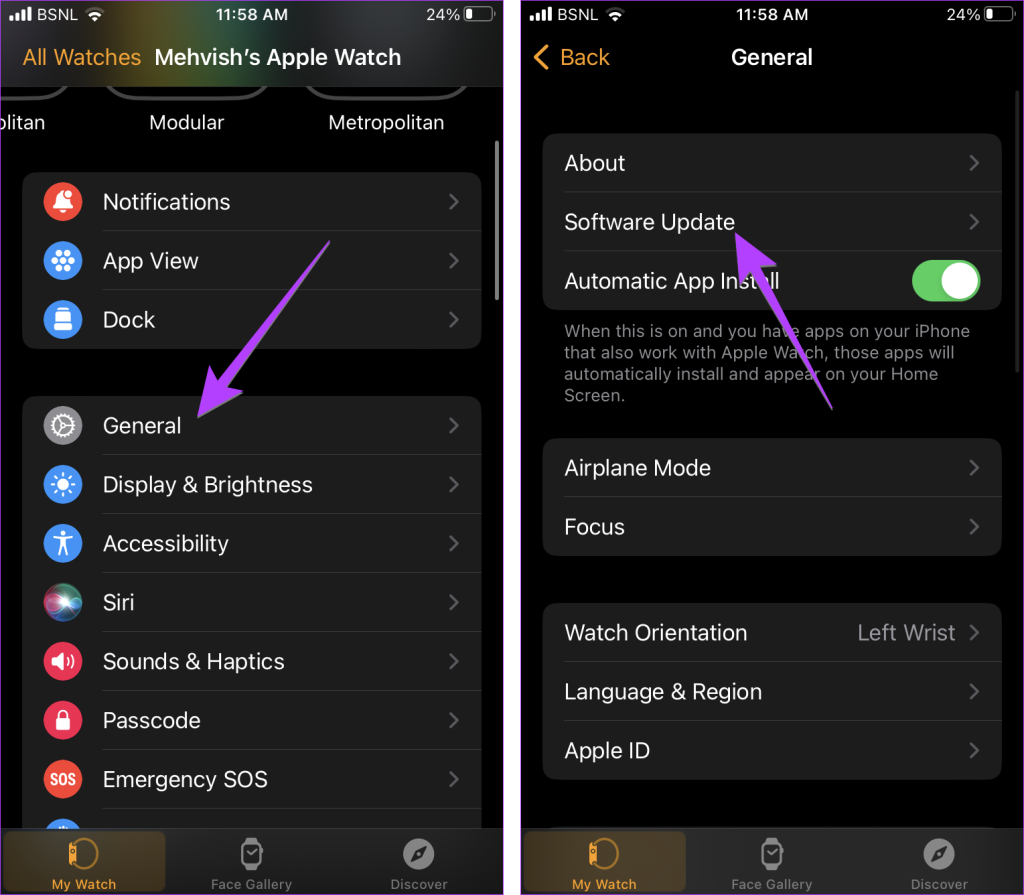
iPhone의 소프트웨어를 업데이트하려면 iPhone 설정, 일반으로 이동하여 소프트웨어 업데이트 옵션을 누르세요.
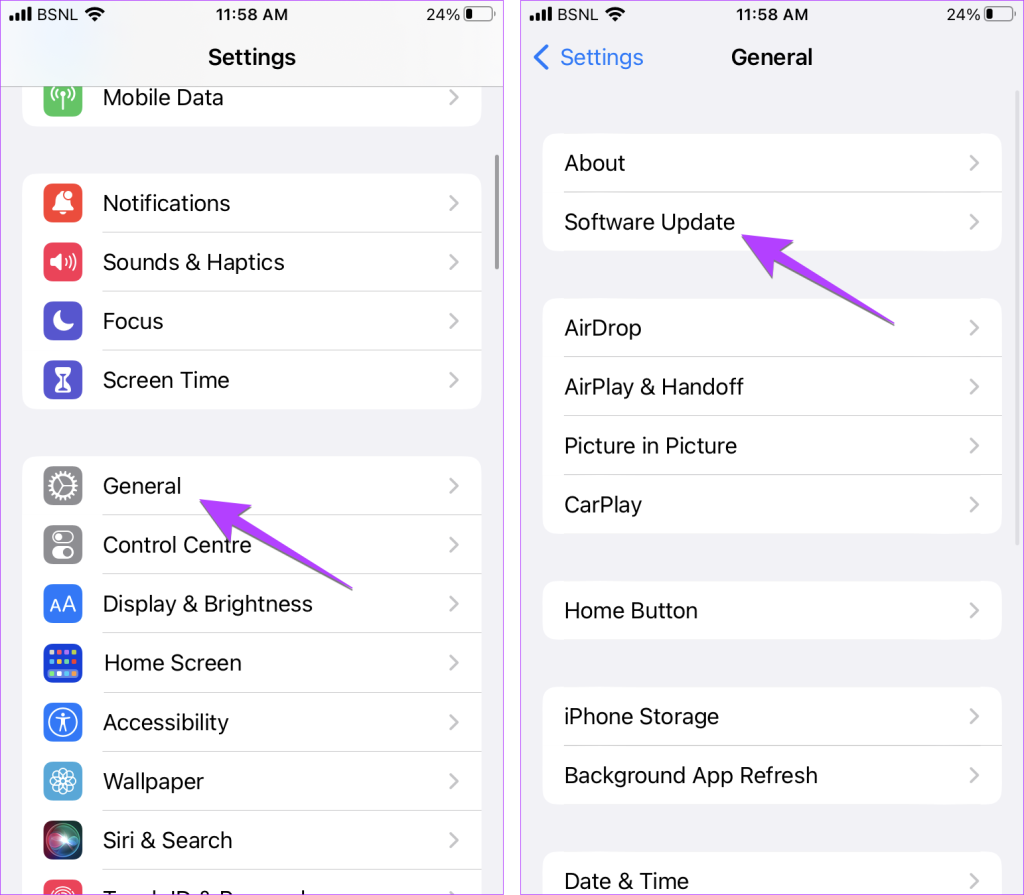
팁: iPhone에서 네트워크 설정을 재설정해 볼 수도 있습니다 . 이를 위해서는 설정 > 일반 > 재설정 > 네트워크 설정 재설정으로 이동하세요.
1. Apple Watch가 죽었을 때 어떻게 핑을 보내나요?
안타깝게도 Apple Watch가 종료된 후에는 핑을 울리거나 벨을 울릴 수 없습니다. iPhone에서 핑을 수신하려면 Apple Watch의 전원이 켜져 있어야 합니다. Apple Watch가 충전되지 않는 경우 문제를 해결할 수 있는 방법은 다음과 같습니다 .
2. Apple Watch 핑 소리를 변경하는 방법은 무엇입니까?
Apple Watch 또는 iPhone에서는 핑 소리를 변경할 수 없습니다.
3. Apple 장치 없이 Apple Watch나 iPhone을 핑할 수 있나요?
예, 모든 브라우저에서 iCloud를 사용하여 Apple Watch 또는 iPhone에 ping을 보낼 수 있습니다. 브라우저에서 iCloud.com을 열고 iCloud 계정에 로그인합니다. 나의 찾기를 클릭하고 Apple Watch 또는 iPhone을 선택하세요. 사운드 재생 버튼을 누르세요.
iPhone 벨소리 울리기
이것이 바로 iPhone에서 Apple Watch를 핑하거나 그 반대로 핑할 수 있는 방법입니다. 앞서 언급했듯이 iPhone에서 핑을 보내려면 Apple Watch가 켜져 있어야 합니다. Apple Watch의 배터리 수명을 향상시키는 방법을 알아보세요 . 이동하기 전에 Apple Watch에서 걸음 수를 확인하는 방법을 알아두세요.
이 튜토리얼을 통해 Apple 아이패드에서 SIM 카드를 액세스하는 방법을 배워보세요.
이 포스트에서는 애플 아이폰에서 지도 내비게이션 및 GPS 기능이 제대로 작동하지 않는 문제를 해결하는 방법을 다룹니다.
App Store 및 iTunes에서 계정이 비활성화되었을 때 어떻게 해야 할까요? 이 글에서는 5가지 효과적인 해결 방법과 예방 팁을 제공합니다.
iPhone 또는 iPad에서 카메라 앱이 사라졌나요? 누락된 카메라 아이콘을 복구하는 5가지 실용적인 해결 방법을 확인하세요. 스크린 타임 설정, 홈 화면 검색, 폴더 확인 등 다양한 방법을 소개합니다.
비밀번호를 잊어버렸을 때 Notes를 잠금 해제하고 싶으십니까? Mac과 iPhone에서 빠르고 효과적으로 이 작업을 수행하는 방법은 다음과 같습니다.
Mac에서 "iTunes가 서버의 ID를 확인할 수 없습니다" 오류가 발생합니까? 이 글은 문제 해결을 위한 유용한 팁을 제공하여 귀하의 iTunes 사용을 도와줄 것입니다.
iPhone에서 사진처럼 완벽한 인물 사진을 만들기 위해 배경을 흐리게 하는 방법이 궁금하신가요? 다양한 팁과 기법으로 훌륭한 인물 사진을 쉽게 촬영할 수 있습니다.
iOS 날씨 앱은 iOS 16 출시와 함께 대대적인 개편을 거쳤습니다. 배터리 소모 문제의 해결책을 제공합니다.
Apple iPhone 또는 iPad에서 Twitter 계정을 추가 및 삭제하는 방법을 보여주는 자습서입니다.
이 튜토리얼에서는 Apple iPad를 프로젝터에 연결하기 위한 다양한 최상의 옵션을 보여줍니다.







